Correggi il codice di errore di accesso di Teams 80090311
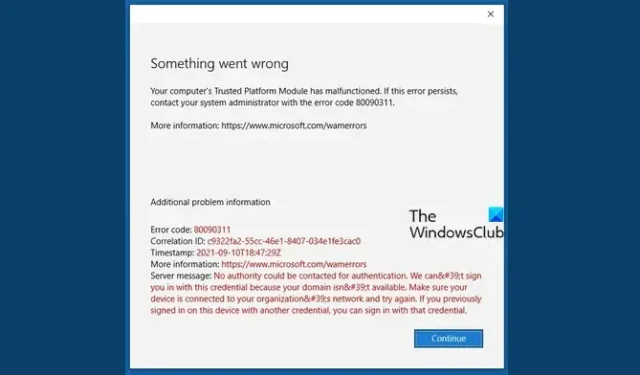
Alcuni utenti di Teams non sono in grado di accedere ai propri account a causa di un problema TPM. Riscontrano un errore di accesso a Teams 80090311 quando tentano di accedere. Questo è davvero frustrante, soprattutto per gli utenti che si connettono con i loro colleghi utilizzando MS Teams. In questo post discuteremo di questo problema e vedremo cosa puoi fare per risolverlo.
Di seguito è riportato l’esatto messaggio di errore visualizzato dagli utenti.
Qualcosa è andato storto
Il Trusted Platform Module del tuo computer non funziona correttamente. Se questo errore persiste. contattare l’amministratore di sistema con il codice errore 80090311.
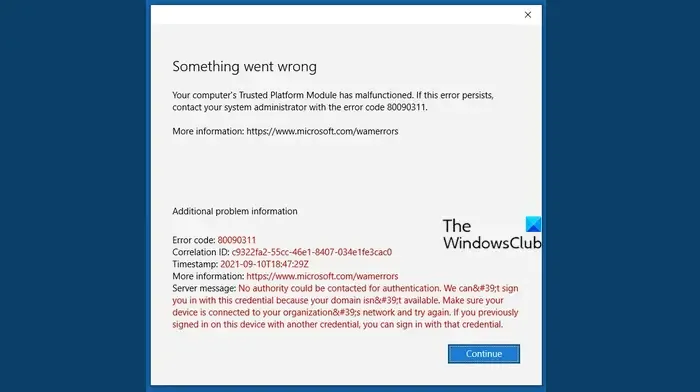
Correggi il codice di errore di accesso di Teams 80090311
Se ricevi un errore di accesso a Teams 80090311, segui le soluzioni indicate di seguito per risolvere il problema.
- Svuota la cache dei team
- Reimposta MS Teams
- Aggiorna il driver TPM
- Disconnetti il tuo account ed elimina la cartella con. Voce AAD.BrokerPlugin_cw5n1h2txyewy
Parliamo di loro in dettaglio.
1] Cancella la cache dei team
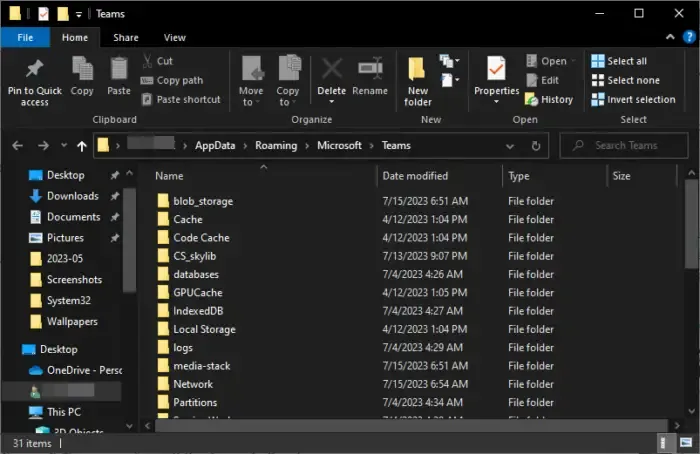
Cominciamo svuotando la cache di MS Teams. Le cache non hanno nulla a che fare con i file di sistema e sono solo elementi di uso frequente archiviati nel sistema localmente per un accesso rapido. Per svuotare la cache di Microsoft Teams , è necessario seguire i passaggi indicati di seguito.
- Apri Task Manager (Ctrl + Maiusc + Esc), fai clic con il pulsante destro del mouse sul processo MS Teams e seleziona Termina attività.
- Ora apri Esplora file e vai su %appdata%\Microsoft\teams.
- Devi quindi eliminare il contenuto delle seguenti cartelle, assicurati di non eliminare la cartella, ma i file che ospita.
- %appdata%\Microsoft\teams\cache dell’applicazione\cache
- %appdata%\Microsoft \teams\blob_storage
- %appdata%\Microsoft\teams\Cache
- appdata%\Microsoft\teams\databases
- appdata%\Microsoft\teams\GPUcache
- appdata%\Microsoft\teams\IndexedDB
- appdata%\Microsoft\teams\Archiviazione locale
- appdata%\Microsoft\teams\tmp
- Se una cartella è assente, saltala.
Ciò cancellerà la cache di MS Teams. È quindi possibile avviare l’app e verificare se il problema è stato risolto.
2] Reimposta MS Teams
Successivamente, ripristiniamo l’app MS Teams poiché qualsiasi configurazione errata nelle impostazioni dell’app può essere problematica. Per fare ciò, apri Impostazioni, vai su App > Installate o App e funzionalità, cerca “Microsoft Teams”, fai clic su tre punti o seleziona l’app, quindi fai clic su Opzioni avanzate. Infine, fai clic su Ripristina. Se il problema persiste, fai clic su Ripara.
3] Aggiorna driver TPM
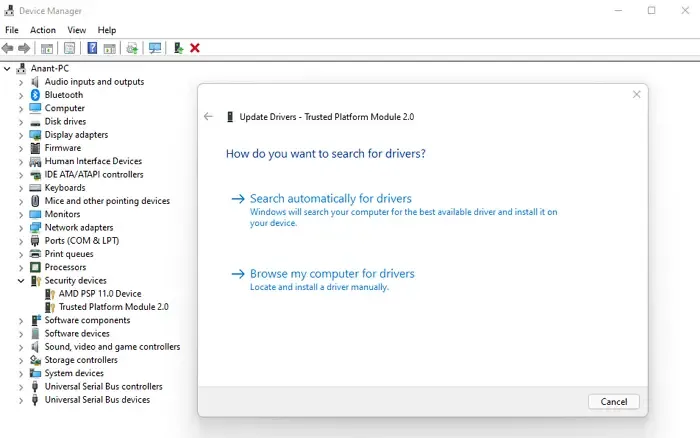
Come avrai intuito dal messaggio di errore apparso sullo schermo, il problema si verifica quando c’è qualcosa che non va nel TPM. Nella maggior parte dei casi, è un driver TPM obsoleto che attiva questo errore. Ecco perché dobbiamo aggiornare il TPM utilizzando i passaggi indicati di seguito.
- Avvia Gestione dispositivi.
- Espandi Dispositivi di sicurezza.
- Fare clic con il tasto destro su Trusted Platform Module e selezionare Aggiorna driver.
- Seleziona Cerca automaticamente i driver e segui le istruzioni visualizzate sullo schermo per aggiornare il driver.
Infine, controlla se il problema è stato risolto.
4] Disconnetti il tuo account ed elimina la cartella con. Voce AAD.BrokerPlugin_cw5n1h2txyewy
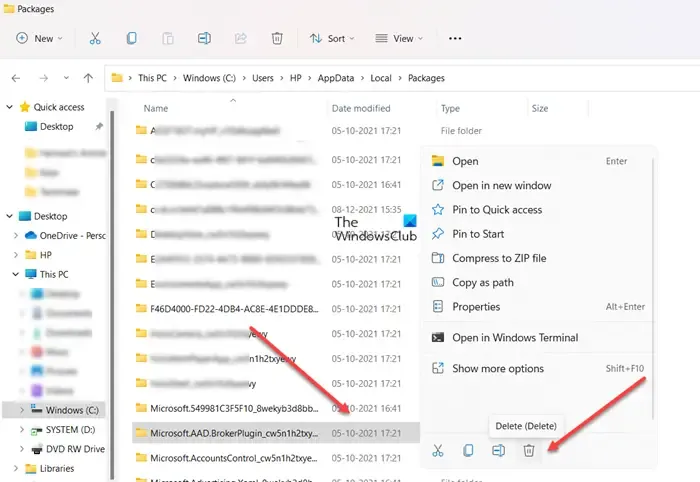
Successivamente, dobbiamo disconnettere l’account a cui non sei riuscito ad accedere e quindi eliminare la cartella. Voce AAD.BrokerPlugin_cw5n1h2txyewy. È piuttosto semplice fare lo stesso, basta seguire i passaggi indicati di seguito e sarai a posto.
- Avvia Impostazioni.
- Vai su Account > Lavoro o Scuola.
- Ora, fai clic su Disconnetti posizionato proprio accanto al tuo ID Microsoft.
- Una volta disconnesso l’account, vai alla seguente posizione in Esplora file.
C:\users\<user>\AppData\Local\Packages - Fare clic con il pulsante destro del mouse sulla cartella Microsoft.AAD.BrokerPlugin_cw5n1h2txyewy e selezionare Elimina.
Dopo aver eliminato la cartella, riavvia il sistema e controlla se il problema è stato risolto.
Questo è tutto!
Perché Microsoft Teams continua a segnalare un errore di accesso?
Microsoft Teams non riuscirà ad accedere al tuo account se Internet è lento o ha cache danneggiate. Nel primo caso, è necessario riavviare il router e, se non funziona, contattare il proprio ISP, mentre nel secondo caso è necessario svuotare la cache. Dovresti anche consultare la nostra guida per sapere cosa fare quando riscontri problemi di accesso a Microsoft Teams .
Correzione: errore 80090016 di Microsoft Teams
Cos’è il codice di errore 800900 su Teams?
Tutti i codici di errore di MS Teams che iniziano con 800900 vengono visualizzati quando c’è qualcosa che non va nel Trusted Platform Module. Pertanto, è possibile eseguire le soluzioni menzionate in questo post per risolvere il problema. Per conoscere un codice di errore specifico, controlla l’elenco dei codici di errore e dei problemi di accesso a Microsoft Teams .



Lascia un commento